Η αυτόματη επιδιόρθωση των Windows είναι ένα πολύ εύχρηστο εργαλείο αντιμετώπισης προβλημάτων που μπορείτε να χρησιμοποιήσετε για την επιδιόρθωση σφαλμάτων εκκίνησης. Δυστυχώς, η Αυτόματη επισκευή μπορεί μερικές φορές να αποτύχει να λειτουργήσει όπως προβλέπεται. Για παράδειγμα, το εργαλείο ενδέχεται να μην εντοπίσει τον λογαριασμό διαχειριστή που σχετίζεται με τον υπολογιστή σας. Εάν αντιμετωπίζετε παρόμοια προβλήματα, έχετε έρθει στο σωστό μέρος. Ακολουθήστε τα παρακάτω βήματα για να λύσετε το πρόβλημα.
Η αυτόματη επιδιόρθωση των Windows 10 λέει ότι δεν υπάρχει λογαριασμός διαχειριστή
Μπείτε στην ασφαλή λειτουργία και επισκευάστε το σύστημά σας
- Πατήστε παρατεταμένα το κουμπί λειτουργίας έως ότου η συσκευή σας τερματιστεί εντελώς. Αυτό δεν πρέπει να διαρκέσει περισσότερο από 10 δευτερόλεπτα.
- Επαναλάβετε αυτό το βήμα τρεις ή πέντε φορές μέχρι να εμφανιστούν στην οθόνη οι επιλογές Περιβάλλοντος αποκατάστασης.
- Σημείωση: Εάν αυτή η μέθοδος δεν λειτουργεί, απενεργοποιήστε τον υπολογιστή σας χρησιμοποιώντας το κουμπί λειτουργίας. Στη συνέχεια, πατήστε και κρατήστε πατημένο το κουμπί λειτουργίας για είκοσι δευτερόλεπτα. Περιμένετε 10 δευτερόλεπτα και επανεκκινήστε τον υπολογιστή σας.
- Μόλις το Περιβάλλον Ανάκτησης είναι διαθέσιμο, πλοηγηθείτε σε Αντιμετώπιση προβλημάτων.
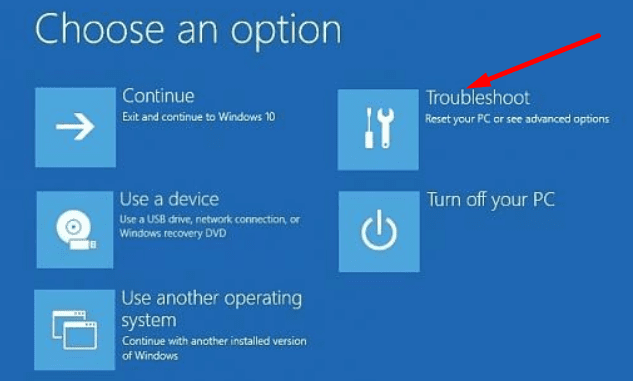
- Επιλέγω Προχωρημένες επιλογές, και μετά πηγαίνετε στο Επαναφέρετε αυτόν τον υπολογιστή.
- Επιλέξτε την πρώτη επιλογή, Διατηρήστε προσωπικά αρχεία και εφαρμογές.

- Χτύπα το Επαναφορά κουμπί και ελέγξτε εάν το πρόβλημα παραμένει.
⇒ Σημείωση: Αν πάτε στο Προχωρημένες επιλογές, δεν θα μπορείτε να χρησιμοποιήσετε Επισκευή συστήματος, Επιδιόρθωση κατά την εκκίνηση, ή Γραμμή εντολών γιατί πρέπει πρώτα να συνδεθείτε σε έναν λογαριασμό διαχειριστή. Γι' αυτό αναγκάζεστε να χρησιμοποιήσετε την επιλογή επαναφοράς.
Καθαρίστε την εγκατάσταση των Windows
Εάν το πρόβλημα παραμένει, πρέπει να εγκαταστήσετε ξανά τα Windows από την αρχή. Αλλά πριν το κάνετε αυτό, δημιουργία αντιγράφων ασφαλείας σημαντικών αρχείων. Εάν τα Windows δεν ξεκινήσουν, μπορείτε να χρησιμοποιήσετε μια εξωτερική μονάδα USB για να διασώσετε τα αρχεία σας.
Βήμα 1: Δημιουργήστε αντίγραφα ασφαλείας των αρχείων σας εάν τα Windows δεν ξεκινούν
- Πατήστε και κρατήστε πατημένο το κουμπί λειτουργίας μέχρι να απενεργοποιηθεί ο υπολογιστής σας.
- Στη συνέχεια, πατήστε ξανά το κουμπί λειτουργίας για να ενεργοποιήσετε τη συσκευή.
- Επαναλάβετε αυτά τα βήματα έως και τρεις φορές μέχρι να δείτε το Λογότυπο Windows ή "Παρακαλώ περιμένετεοθόνη.
- Στη συνέχεια κάντε κλικ στο Δείτε προηγμένες επιλογές επισκευής.

- Επιλέγω Γραμμή εντολών.
- Σημείωση: Λάβετε υπόψη ότι αυτή η επιλογή ενδέχεται να μην είναι διαθέσιμη για όλους τους χρήστες.
- Τύπος notepad.exe στο παράθυρο CMD για εκκίνηση Μπλοκ ΣΗΜΕΙΩΣΕΩΝ.
- Κάνε κλικ στο Αρχείομενού στο Σημειωματάριο και επιλέξτε Ανοιξε.
- Χρησιμοποιήστε το νέο παράθυρο mini File Explorer για να εντοπίσετε τους φακέλους ή τα αρχεία που θέλετε να δημιουργήσετε αντίγραφα ασφαλείας στη μονάδα USB.
- Κάντε δεξί κλικ στο αντίστοιχο αρχείο ή φάκελο και επιλέξτε Αποστολή σε μονάδα USB.
- Σημείωση: Δεν θα υπάρχει ορατή γραμμή προόδου και η συσκευή σας φαίνεται να έχει παγώσει κατά την αντιγραφή. Περιμένετε και ο υπολογιστής σας θα πρέπει να ξεπαγώσει μόλις αντιγραφούν τα αρχεία σας.
Βήμα 2: Καθαρίστε τα Windows Install μέσω USB Installation Media
Χρειάζεστε πρόσβαση σε δεύτερο υπολογιστή για να κατεβάστε το εργαλείο δημιουργίας πολυμέσων. Απλώς ακολουθήστε τις οδηγίες που εμφανίζονται στην οθόνη για να δημιουργήστε το μέσο εγκατάστασης USB. Στη συνέχεια, μπορείτε να χρησιμοποιήσετε το μέσο εγκατάστασης για να επανεγκαταστήσετε τα Windows 10 στον προβληματικό υπολογιστή.
Τώρα, τοποθετήστε το μέσο εγκατάστασης USB στον υπολογιστή σας. Εκκινήστε το μηχάνημά σας από το μέσο εγκατάστασης USB και πατήστε το Εγκατάσταση τώρα κουμπί. Ακολουθήστε τα βήματα που εμφανίζονται στην οθόνη για να ολοκληρώσετε τη διαδικασία.
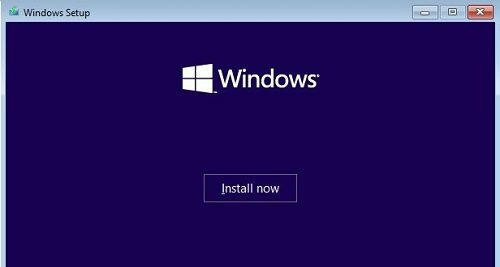
Μετά την καθαρή εγκατάσταση του λειτουργικού συστήματος, πρέπει να διαμορφώσετε τις ρυθμίσεις σας και να δημιουργήσετε έναν νέο λογαριασμό. Χρησιμοποιήστε την out-of-box εμπειρία για να ολοκληρώσετε τη δουλειά.
συμπέρασμα
Εάν η αυτόματη επιδιόρθωση των Windows δεν εντοπίσει τον λογαριασμό διαχειριστή σας, εκκινήστε τη λειτουργία ανάκτησης και χρησιμοποιήστε την επιλογή επαναφοράς. Μπορείτε να επιλέξετε να διατηρήσετε τις εφαρμογές και τα αρχεία σας, αν θέλετε. Εάν το πρόβλημα παραμένει, πρέπει να καθαρίσετε την εγκατάσταση των Windows. Αλλά μην ξεχάσετε να δημιουργήσετε αντίγραφα ασφαλείας των δεδομένων σας πρώτα. Καταφέρατε να λύσετε το πρόβλημα; Ενημερώστε μας στα σχόλια παρακάτω.